windows server 2008配置Windows群集(图解)
WindowsServer2008配置RMS集群

WindowsServer2008配置RMS集群Windows Server 2008配置RMS集群RMS群集是由多台RMS物理服务器组成一台虚拟的RMS服务器。
它提供了高可靠性和高性能,能提供容错,避免单点失败,提供了负载均衡。
RMS群集中所有RMS服务器共享相同的RMS配置,使用同一台SQL服务器,使用相同RMS服务帐号,相同的私钥保护口令,相同的服务连接管道URL。
由于加入到RMS群集中的RMS服务器默认状态基于无状态的请求过程,并不能自动负载均衡,所以在进行RMS群集部署之前,必须部署负载均衡器的设置。
常见的负载均衡设置有NLB、DNS循环、基于硬件的负载均衡技术。
使用DNS实现RMS群集一、启用DNS循环和网络掩码排序(关于DNS循环和网络掩码排序的含义见Windows Server 2008 R2 之十六DNS服务器)二、添加主机记录(分别根据几台RMS群集服务器IP地址,添加主机名相同的记录)三、其它安装参照上面。
使用NLB实现RMS群集一、安装网络负载平衡(NLB)1、在两台计算机上分别用服务器管理器添加“网络负载平衡”功能。
过程略2、在计算机RMS01打开管理工具中的“网络负载平衡管理器”(nlbmgr.exe).进行如下图操作然后按上述图的方法添加另一台计算机RMS02的网卡。
添加成功后如下图:NLB设置成功后,打开本地连接,可以看到如下设置2、在RMS01安装ADRMS角色。
(过程见Windows Server 2008 R2 之二十三AD RMS部署)在下图设置时,注意选择:(完全限定的域名输入NLB群集中的名称)安装完成后,一定要注册ADRMS SCP。
3、打开SQL远程连接4、防火墙设置由于RMS群集中的所有RMS服务器都共用一台SQL 服务器,所以必须进行有关防火墙设置(打开TCP 1433端口),使其它RMS服务器能远程连接到SQL服务器上。
打开管理工具中“高级安全Windows防火墙”,建立入站规则,进行如下图操作5、在计算机RMS02安装ADRMS(以下是几个重要截图,其它略)安装成功,分别在RMS01和RMS02这两台计算机打开RMS管理控制台,见到如下图结果。
Windows Server 2008集群 + SQL Server 2008数据库主主模式双机集群

第一步准备工作事先把操作系统、数据库、计算机名、IP地址等等相关内容提前规划好,本次数据库双机集群实验全程是在VMware虚拟机环境下搭建,一共使用四台虚拟机进行,分别是一台DC服务器、一台存储服务器、两台数据库服务器。
实际生产环境中,物理存储绝大部分都是走光纤通道(Fibre Channel),即服务器上会安装一块HBA连接到光纤交换机,而模拟实验中是使用基于网络的iSCSI存储,为了进一步简化硬件数量,本次实验中,两台数据库服务器上就不专门新建用于存储通信的网卡了,直接让一张网卡在提供对外业务通信服务的同时,顺便承载起和iSCSI存储通信的工作,具体信息如下:DC服务器操作系统:Windows Server 2008 R2计算机名:Wanghualang-DC网络模式:桥接新建域名:新建域组1:DBEngine(数据库引擎组)新建域组2:DBAgent(数据库代理组)新建域组3:DBAnalysis(数据库分析服务组)新建域用户1:DBAdmin(数据库管理专用帐号)新建域用户2:DBServices(数据库运行专用帐号)IP地址:192.168.1.100DNS地址:192.168.1.100备注1:DBAdmin、DBServices这两个域用户需要加入DBEngine、DBAgent、DBAnalysis这三个域组备注2:DBAdmin、DBServices这两个域用户需还要加入数据库服务器A、数据库服务器B的本地管理员组存储服务器操作系统:Windows Server 2008 R2 + Windows Storage Server 2008 R2计算机名:iSCSI网络模式:桥接iSCSI软件:iSCSI Software Target 3.3IP地址:192.168.1.200新建磁盘数量:4磁盘用途容量:仲裁盘(2G)、MSDTC盘(5G)、数据盘A(10G)、数据盘B(10G)数据库服务器A操作系统:Windows Server 2008 R2计算机名:Wanghualang-A网络模式:业务线使用桥接,心跳线使用VMnet1数据库:SQL 2008 R2 Enterprise With SP1IP地址1:192.168.1.101(业务线)IP地址2:192.168.88.101(心跳线)DNS地址:192.168.1.100集群名称:Wanghualang-HA集群虚拟IP地址:192.168.1.250MSDTC集群虚拟IP地址:192.168.1.240SQL Server 网络名称A / B:SQLha01 / SQLha02SQL Server 实例名称A / B:WanghualangSQL01 / WanghualangSQL02SQL Server 实例虚拟IP地址A / B:192.168.1.241 / 192.168.1.242挂载盘名称和盘符分配:仲裁盘(Q)、MSDTC盘(M)、数据盘A(D)、数据盘B(E)数据库服务器B操作系统:Windows Server 2008 R2计算机名:Wanghualang-B网络模式:业务线使用桥接,心跳线使用VMnet1数据库:SQL 2008 R2 Enterprise With SP1IP地址1:192.168.1.102(业务线)IP地址2:192.168.88.102(心跳线)DNS地址:192.168.1.100集群名称:Wanghualang-HA集群虚拟IP地址:192.168.1.250MSDTC集群虚拟IP地址:192.168.1.240SQL Server 网络名称A / B:SQLha01 / SQLha02SQL Server 实例名称A / B:WanghualangSQL01 / WanghualangSQL02SQL Server 实例虚拟IP地址A / B:192.168.1.241 / 192.168.1.242挂载盘名称和盘符分配:仲裁盘(Q)、MSDTC盘(M)、数据盘A(D)、数据盘B(E)第二步安装配置iSCSI存储本次实验将使用 Windows Storage Server 2008 R2 来搭建存储服务器,新建一台虚拟机安装 Windows Server 2008 R2 操作系统,按事先规划配置好IP地址,并禁用防火墙!载入 Windows Storage Server 2008 R2 镜像,进入 Windows Storage Server 2008 R2 文件夹,安装 Windows6.1-KB982050-x64-EnterpriseBranding 程序。
配置Windows_Server_2008故障转移集群

配置Windows Server 2008故障转移集群导读:为关键性的应用程序、服务和资料提供高可用性,是成功 IT 部门的主要目标。
当服务宕机或故障时,即会中断业务的连续性进而造成重大的损失,因此 Windows Server 2008 提供了两种主要的高可用性功能:故障转移群集(Failover Clustering)以及网络负载平衡(NLB),以满足企业对保持关键系统正常运作的需求。
Windows Server 2008 的故障转移群集及 NLB 在进行过改善后,已可提供简化的管理及更强健的功能,此外,Windows Server Backup 亦可在硬件故障时,提供基本的备份与修复解决方案。
配置Windows Server2008故障转移集群一、问题描述建立双节点的Windows Server 2008 故障转移集群,为Hyper-v的高可用和SQLServer集群做好准备。
二、配置集群群前的准备1、每个节点主机配备至少两块网卡,一块用于连接共享存储,一块用于网络通信。
不能两者使用同一网络适配器2、每个节点服务器链接到共享存储,本例采用windows storage server 2008模拟iSCSI软件共享存储添加iSCSI的具体过程参给Windows2008Server with Hyper-V添加Openfiler的iSCSI3、集群中的节点服务器必须属于同一个域。
4、用于管理集群的用户,不必使用域管理员账户,只要添加到本地管理员即可,同时是Domain User组。
本例为方便起见均采用与管理员账号三、安装故障转移集群1、登录其中一个集群节点,打开服务器管理器,定位到功能项2、点击添加功能,点选故障转移集群,点击下一步3、在向导最后,点击安装4、在其他节点的服务器上重复以上操作四、验证集群配置在创建集群之前,建议运行验证集群配置,确认服务器、网络、存储是否符合要求1、开始——管理工具——故障转移集群管理,打开故障转移集群管理单元2、在管理界面的中间位置,点击验证配置3、点击下一步,添加节点服务器4、可以选择运行所有测试,也可分类选择,建议运行所有测试5、检查完毕后,可以点击查看报告,也可以到C:\Windows\Cluster\Reports路径下去查看五、建立集群1、开始——管理工具——故障转移集群管理,打开故障转移集群管理单元2、在中间位置点击创建一个集群3、点击下一步,添加集群内的节点服务器4、填入集群名称,和使用的虚拟IP地址,途中10段的ip地址用来连接iSCSI存储,可以将其去掉。
WindowsServer2008上安装群集连续复制
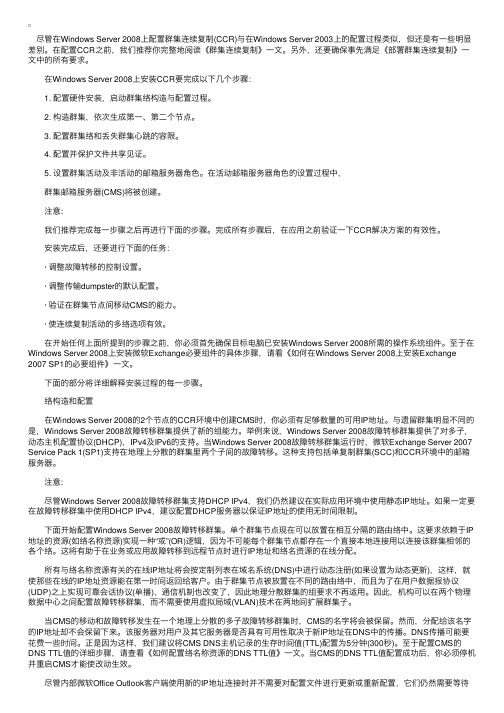
尽管在Windows Server 2008上配置群集连续复制(CCR)与在Windows Server 2003上的配置过程类似,但还是有⼀些明显差别。
在配置CCR之前,我们推荐你完整地阅读《群集连续复制》⼀⽂。
另外,还要确保事先满⾜《部署群集连续复制》⼀⽂中的所有要求。
在Windows Server 2008上安装CCR要完成以下⼏个步骤: 1. 配置硬件安装,启动群集络构造与配置过程。
2. 构造群集,依次⽣成第⼀、第⼆个节点。
3. 配置群集络和丢失群集⼼跳的容限。
4. 配置并保护⽂件共享见证。
5. 设置群集活动及⾮活动的邮箱服务器⾓⾊。
在活动邮箱服务器⾓⾊的设置过程中, 群集邮箱服务器(CMS)将被创建。
注意: 我们推荐完成每⼀步骤之后再进⾏下⾯的步骤。
完成所有步骤后,在应⽤之前验证⼀下CCR解决⽅案的有效性。
安装完成后,还要进⾏下⾯的任务: · 调整故障转移的控制设置。
· 调整传输dumpster的默认配置。
· 验证在群集节点间移动CMS的能⼒。
· 使连续复制活动的多络选项有效。
在开始任何上⾯所提到的步骤之前,你必须⾸先确保⽬标电脑已安装Windows Server 2008所需的操作系统组件。
⾄于在Windows Server 2008上安装微软Exchange必要组件的具体步骤,请看《如何在Windows Server 2008上安装Exchange 2007 SP1的必要组件》⼀⽂。
下⾯的部分将详细解释安装过程的每⼀步骤。
络构造和配置 在Windows Server 2008的2个节点的CCR环境中创建CMS时,你必须有⾜够数量的可⽤IP地址。
与遗留群集明显不同的是,Windows Server 2008故障转移群集提供了新的组能⼒。
举例来说,Windows Server 2008故障转移群集提供了对多⼦,动态主机配置协议(DHCP),IPv4及IPv6的⽀持。
Win2008实战配置双节点文件服务器故障转移群集
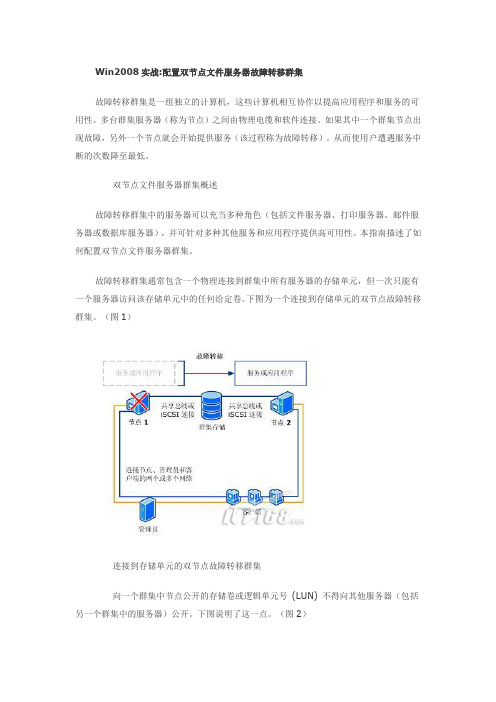
Win2008实战:配置双节点文件服务器故障转移群集故障转移群集是一组独立的计算机,这些计算机相互协作以提高应用程序和服务的可用性。
多台群集服务器(称为节点)之间由物理电缆和软件连接。
如果其中一个群集节点出现故障,另外一个节点就会开始提供服务(该过程称为故障转移)。
从而使用户遭遇服务中断的次数降至最低。
双节点文件服务器群集概述故障转移群集中的服务器可以充当多种角色(包括文件服务器、打印服务器、邮件服务器或数据库服务器),并可针对多种其他服务和应用程序提供高可用性。
本指南描述了如何配置双节点文件服务器群集。
故障转移群集通常包含一个物理连接到群集中所有服务器的存储单元,但一次只能有一个服务器访问该存储单元中的任何给定卷。
下图为一个连接到存储单元的双节点故障转移群集。
(图1)连接到存储单元的双节点故障转移群集向一个群集中节点公开的存储卷或逻辑单元号(LUN) 不得向其他服务器(包括另一个群集中的服务器)公开。
下图说明了这一点。
(图2)两个故障转移群集,每个都具有它自己的LUN。
请注意,为了实现任意服务器的最大可用性,遵循服务器管理的最佳操作至关重要- 例如,认真管理服务器的物理环境,在完全实施软件更改之前对其进行测试,以及密切跟踪所有群集服务器上的软件更新和配置更改。
要安装双节点文件服务器故障转移群集,必须完成以下步骤。
步骤1:将群集服务器连接到网络和存储对于故障转移群集网络,要避免具有单故障点。
实现这一点有多种方法。
可以通过多个不同网络来连接群集节点。
或者,您可以通过一个网络来连接群集节点,该网络由成组网络适配器、冗余交换机、冗余路由器或可消除单故障点的相似硬件组成(如果您使用iSCSI 的网络,则除其他网络之外还必须创建此网络)。
对于双节点文件服务器群集,将服务器连接到群集存储时,必须至少公开两个卷(LUN)。
需要注意的是不要向群集之外的服务器公开群集卷。
1. 确保双节点故障转移群集的硬件要求和双节点故障转移群集的网络基础结构和域帐户符合基本要求。
Windows2008集群安装

Windows2008集群安装文档服务器群集配置清单:本清单帮助您进行安装准备,其后接具体的步骤指导。
软件要求∙群集中的所有计算机均安装了Microsoft Windows Server 2008 Enterprise Edition或Windows Server 2008 Datacenter Edition。
∙一个名称解析法,比如:域名系统(Domain Name System,DNS)、DNS动态更新协议、Windows Internet名称服务(Windows Internet Name Service,WINS)、HOSTS等等。
∙一个现有的域模型。
∙所有的节点必须是同一个域的成员。
∙一个域级帐户,必须是每个节点上的本地管理员组的成员。
建议采用专用帐户。
硬件要求∙两个超大存储设备控制器——小型计算机系统接口(Small Computer System Interface,SCSI)或光纤通道(Fibre Channel);一个用于在其中一个域控制器上安装操作系统(OS)的本地系统磁盘;一个面向共享磁盘的独立的外围组件互连(PCI)存储控制器。
∙群集中的每个节点拥有两个网络适配器。
∙将共享存储设备附加到所有计算机的存储电缆。
参考关于配置存储设备的制造商指南。
参见本文后面的附录,了解有关使用SCSI或光纤通道(Fibre Channel)所需的特定配置。
∙对于所有的节点,一切硬件都必须是可识别的,对应正确的插槽、设备卡、BIOS、固件修订版等等。
这将使配置变得更加简单,同时消除兼容性问题。
网络要求∙一个唯一的NetBIOS名称。
∙每个节点上的所有网络界面均拥有静态IP地址。
注意:服务器群集(Server Clustering)不支持使用由动态主机配置协议(Dynamic Host Configuration Protocol,DHCP)服务器分配的地址。
∙接入一个域控制器。
如果群集服务无法验证用于启动服务的用户帐户,可能导致群集发生故障。
创建Windows2008群集

创建Windows2008群集 与Windows2003相⽐,Windows2008群集改进了许多功能。
其中最引⼈注⽬的是仲裁选项的变化。
Windows2008群集要求作为群集运⾏的所有节点都必须采⽤投票算法确定该节点在指定时间是否有仲裁。
因此,仲裁配置有了更多的选项,主要有4种。
1、节点多数 推荐⽤于含有奇数个节点的群集。
可以承受的故障节点数为节点数的⼀半(四舍五⼊)减去⼀。
例如,7个节点的群集可以承受3个节点出现故障。
2、节点和磁盘多数 推荐⽤于含有偶数个节点的群集。
在见证磁盘保持联机时可以承受的故障节点数为节点数的⼀半(四舍五⼊)。
例如,在见证磁盘联机时,6个节点的群集可以承受有3个节点出现故障。
在见证磁盘脱机或出现故障时可以承受的故障节点数为节点数的⼀半(四舍五⼊)减去⼀。
例如,见证磁盘有故障的6个节点的群集可以承受两 (3-1=2) 个节点故障。
3、节点和⽂件共享多数 适合有特殊配置的群集。
与“节点和磁盘多数”的⼯作⽅式类似,但是此群集使⽤见证⽂件共享,⽽不是见证磁盘。
注意:如果使⽤“节点和⽂件共享多数”,则⾄少必须有⼀个可⽤的群集节点包含群集配置的最新副本,然后才能启动群集。
否则,您必须通过特定节点来强制启动群集。
4、⽆多数:仅磁盘 不推荐 可以承受除⼀个节点外的所有节点出现故障(如果磁盘联机) 但是,建议不使⽤此配置,因为磁盘可能成为单⼀故障点。
安装Windows2008群集的过程如下:⼀、准备Windows2008计算机 准备3台计算机,其中1台计算机作为DC,另外2台安装Windows Server 2008 企业版的计算机作为节点。
1、安装域服务器 这台DC的⽹络配置为: 计算机名:DC1;IP地址:192.168.1.1;⼦⽹掩码:255.255.255.0;默认⽹关:192.168.1.254;DNS:192.168.1.12、安装节点 第⼀台计算机的⽹络配置为: 计算机名:SQL1;IP地址:192.168.1.21;⼦⽹掩码:255.255.255.0;默认⽹关:192.168.1.254;DNS:192.168.1.1 第⼆台计算机的⽹络配置为: 计算机名:SQL2;IP地址:192.168.1.22;⼦⽹掩码:255.255.255.0;默认⽹关:192.168.1.254;DNS:192.168.1.1⼆、准备群集环境1、准备域 将DC1升级为域控制器之后,再将SQL1和SQL2这两台计算机都加⼊到域。
完全版Windows2008+SQLServer2008群集配置指南
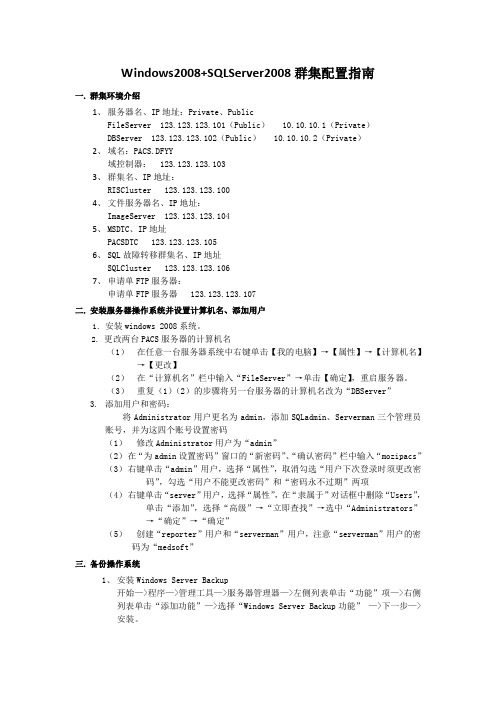
Windows2008+SQLServer2008群集配置指南一. 群集环境介绍1、服务器名、IP地址:Private、PublicFileServer 123.123.123.101(Public) 10.10.10.1(Private)DBServer 123.123.123.102(Public) 10.10.10.2(Private)2、域名:PACS.DFYY域控制器: 123.123.123.1033、群集名、IP地址:RISCluster 123.123.123.1004、文件服务器名、IP地址:ImageServer 123.123.123.1045、MSDTC、IP地址PACSDTC 123.123.123.1056、SQL故障转移群集名、IP地址SQLCluster 123.123.123.1067、申请单FTP服务器:申请单FTP服务器 123.123.123.107二. 安装服务器操作系统并设置计算机名、添加用户1.安装windows 2008系统。
2. 更改两台PACS服务器的计算机名(1)在任意一台服务器系统中右键单击【我的电脑】→【属性】→【计算机名】→【更改】(2)在“计算机名”栏中输入“FileServer”→单击【确定】,重启服务器。
(3)重复(1)(2)的步骤将另一台服务器的计算机名改为“DBServer”3.添加用户和密码:将Administrator用户更名为admin,添加SQLadmin、Serverman三个管理员账号,并为这四个账号设置密码(1)修改Administrator用户为“admin”(2)在“为admin设置密码”窗口的“新密码”、“确认密码”栏中输入“mozipacs”(3)右键单击“admin”用户,选择“属性”,取消勾选“用户下次登录时须更改密码”,勾选“用户不能更改密码”和“密码永不过期”两项(4)右键单击“server”用户,选择“属性”,在“隶属于”对话框中删除“Users”,单击“添加”,选择“高级”→“立即查找”→选中“Administrators”→“确定”→“确定”(5)创建“reporter”用户和“serverman”用户,注意“serverman”用户的密码为“medsoft”三. 备份操作系统1、安装Windows Server Backup开始—>程序—>管理工具—>服务器管理器—>左侧列表单击“功能”项—>右侧列表单击“添加功能”—>选择“Windows Server Backup功能”—>下一步—>安装。
